Как правильно сделать разметку фундамента
Сооружение любого масштаба должно быть основано на крепком и надежном фундаменте. Именно от надежности и качества основы зависит долговечность дома. Для того чтобы не столкнуться с самыми распространенными ошибками, необходимо знать, как правильно сделать разметку фундамента под будущее здание.
Содержание
- Проектные документы
- Пошаговая фундаментная разметка
- Изготовление разметки
- Видео
Проектные документы
Проектная документация
Приступая к работам по разметке фундамента, вам необходимо решить вопрос с проектной документацией.
Изготовив разметку фундамента, вы можете быть уверены в том, что:
- у вас не возникнет сложностей при строительстве стен;
- приобретение строительных материалов обойдется гораздо дешевле;
- поскольку возведение дома будет производиться согласно проекту, вы не столкнетесь с неприятными неожиданностями.
При составлении проектных документов, важным фактором является не только фактура строительных материалов, но и параметры. При допущении малейшей неточности во время произведения фундаментной разметки, возведение несущей конструкции пойдет в разрез с проектом.
При допущении малейшей неточности во время произведения фундаментной разметки, возведение несущей конструкции пойдет в разрез с проектом.
Предварительные мероприятия:
- Прежде чем начать разметку фундамента, необходимо определить место расположения будущей постройки, выбрав для этого ровную площадку.
- Затем определитесь с типом фундамента и его габаритами. Выбор должен зависеть от климатических условий и массы будущего дома.
- После выполнения первых двух шагов, можно приступать к разметке первой стены, и не важно, какой она будет: задней, боковой или фасадной.
Пошаговая фундаментная разметка
Разметка участка под фундамент
В местах расположения предполагаемых углов вбиваются клинья с последующим натяжением шнура между ними. Полученный прямоугольник и будет являться направлением будущих стен.
При изготовлении разметки под ленточный фундамент необходимо делать запас от длины стен до 1 метра.
Закладка фундамента предусматривает выемку определенного количества грунта. Поэтому при установке кольев согласно точным размерам, при копке они упадут, и вы спутаете все разметки.
Поэтому при установке кольев согласно точным размерам, при копке они упадут, и вы спутаете все разметки.
При разметке столбчатого фундамента дополнительный запас не требуется, поэтому выполнить его монтаж труднее.
Изготовление разметки
Пошаговая разметка Растянув первый шнур и обозначив расположение первой стены, вы получите точку отсчета. Далее определите место, в котором будет находиться угол фундаментного основания. Определив эту точку, обозначьте ее колышком, а затем отмерьте длину будущей стены. В завершении этого вы получите второй угол основания.
От качества уложенного фундамента будет зависеть надежность будущего сооружения.
Аналогичная процедура повторяется для второй стены, расположенной перпендикулярно. Для этого на первом шнуре отмечаются три единички, которые должны находиться далеко друг от друга для получения прямого угла.
То есть если единица равна одному метру, через каждые три метра необходимо устанавливать колышки.
От места соединения шнуров отмерьте четыре метра и вбейте колышек, при измерении расстояния между кольями вы должны получить значение равное пяти метрам (расстояние измеряется с помощью рулетки с напарником).
Продолжайте действовать таким же образом: отметьте от точки пересечения три метра на первом шнуре и четыре – на втором. Опять смерьте расстояние между двумя кольями. Такие замеры производятся до получения значения, равного пяти метрам.
Лишь в этом случае можно утверждать о правильно выполненной фундаментной разметке и ее перпендикулярном расположении.
После измерения длины второй стены также вбивается колышек, образуя тем самым третий угол. После этого останется только определить расположение последнего, четвертого угла, с чем не должно возникнуть сложностей даже у новичков. Он будет на пересечении третьего и четвертого шнуров.
Метод равных диагоналей Если после первой попытки вы не достигли желаемого результата не стоит отчаиваться. Все дефекты можно с легкостью исправить. При получении расстояния от шнура до шнура меньше необходимого значения (5 метров), проверьте точность угла, он должен быть именно 90 градусов. Для достижения необходимого угла передвигайте один конец второго шнура в необходимую сторону до получения требуемого результата.
Вышеописанный способ подходит для внешней фундаментной разметки. Для изготовления разметки по внутреннему периметру вам необходимо действовать по-другому. При выборе плитного типа фундамента вполне можно обойтись внешней фундаментной разметкой.
Что касается изготовления фундамента ленточного типа, то здесь обязательны тщательные расчеты и внутренний периметр с учетом ширины фундаментной ленты.
Это все, что касается основных моментов при расчете и изготовлении фундаментной разметки. Эти работы требуют максимальной внимательности и аккуратности, в противном случае о надежности постройки не может быть и речи.
Видео
Об особенностях разметки при строительстве фундамента пойдет речь в следующем видеоматериале:
Погрешность при измерениях:
Помогла ли вам статья?
Разметка страницы в word как сделать
Содержание
- 1 Делаем разметку в Ворде версии 2007 года
- 2 Как сделать разметку страницы в Ворде 2016 года?
- 3 Отображение и скрытие вордовских линеек в Ворде 2011 года
- 4 Как сделать разметку страницы в Word для Mac?
- 5 Как сделать нумерацию страниц в Word 2007, 2010 и 2013
- 6 Как сделать нумерацию страниц в Ворде с 2 страницы
- 6.
 0.1 Поля
0.1 Поля - 6.0.2 Ориентация
- 6.0.3 Размер страницы
- 6.0.4 Колонки
- 6.0.5 Разрывы
- 6.0.6 Номера строк
- 6.0.7 Расстановка переносов
- 6.0.8 Положение
- 6.0.9 Обтекание текстом
- 6.0.10 Переместить вперед
- 6.0.11 Переместить назад
- 6.0.12 Область выделения
- 6.0.13 Выровнять
- 6.0.14 Группировать
- 6.0.15 Повернуть
- 6.
Под разметкой страницы Ворд принято подразумевать включение линейки, которая позволяет пользователю выравнивать текст, таблицы, рисунки и другие объекты, находящиеся в документе. Этот вопрос достаточно популярен, именно поэтому в нашей статье мы расскажем, как сделать разметку страницы в Ворде абсолютно любой версии.
Прибегать к использованию вордовской линейки для редактирования формата текста, выравнивания таблиц, графиков, рисунков это очень удобно и быстро. Почему? Все дело в том, что такие линейки позволяют увидеть пользователю будущий результат, и, конечно же, существенно упростить и ускорить процесс всей работы.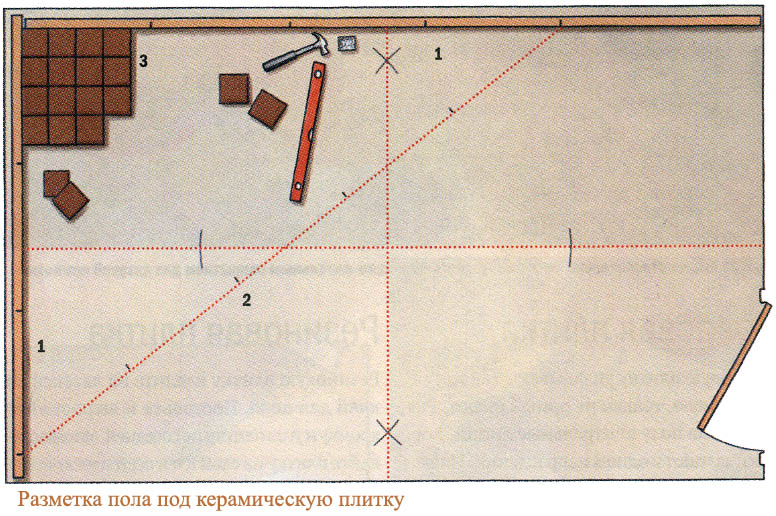
Делаем разметку в Ворде версии 2007 года
Для начала необходимо перейти во вкладку «Вид», что расположена на панели инструментов, затем в группе, имеющей название «Показать или скрыть» устанавливаем флажок «Линейка». Как это происходит – показано на рисунке ниже.
Если после всех выполненных действий включилась только линейка, расположенная горизонтально, а вот вертикальная осталась не видной, значит, что она отключена в настройках текстового редактора. Как же ее включить?
- Для начала нажмите на кнопку под названием «Office». Затем в самом низу окна, с правой стороны, найдите кнопку «Параметры Word».
- Далее выберите пункт «Дополнительно», а затем зайдите в раздел «Экран».
- Последним шагом установите флажок и завершите работы нажатием кнопки ОК.
Как сделать разметку страницы в Ворде 2016 года?
Если в данной версии линейки не отображаются, то их также необходимо включить. Как же это сделать? В этом нет ничего сложного. Для начала зайдите во вкладку под названием «Вид», а после жмем на кнопку «Показать».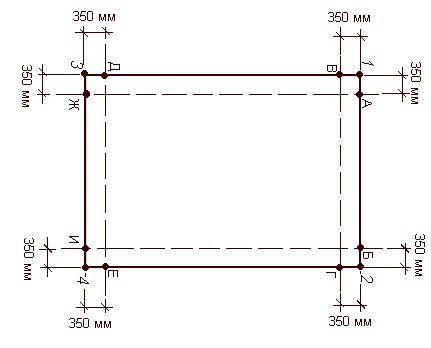 Затем в выпадающем меню устанавливаем флажок напротив пункта «Линейки».
Затем в выпадающем меню устанавливаем флажок напротив пункта «Линейки».
А что делать, если после всех выполненных действий включилась только горизонтальная линейка? Достаточно выполнить еще пару шагов, которые включат вертикальную вордовскую линейку. Пользователю необходимо найти и зайти во вкладку «Файл», затем выбрать раздел «Параметры», перейти в пункт «Дополнительно». На экране откроется дополнительное окно. После этого в строке под названием «Показывать вертикальную линейку» устанавливаем галочку. Два вида линейки отобразятся два вида вордовских линеек.
Кстати, воспользовавшись данным алгоритмом действий, пользователь сможет изменить единицы измерения. Однако, пользователю кто особо не углубляется в работу Ворда, это вряд ли может пригодиться.
Отображение и скрытие вордовских линеек в Ворде 2011 года
Чтобы в документе Ворда 2011 года стали видны и вертикальная, и горизонтальная линейка, для начала стоит убедиться, что используется режим разметки, а вертикальная линейка включена. Все, что требуется от пользователя это нажать на пункт «Показать линейку над вертикальной полосой прокрутки».
Все, что требуется от пользователя это нажать на пункт «Показать линейку над вертикальной полосой прокрутки».
Чтобы включить вертикальную линейку отдельно, для начала стоит нажать на кнопку «Microsoft Office», а после перейти в «Параметры Word». Далее пользователю необходимо выбрать пункт «Дополнительно», затем в разделе «Экран» устанавливаем флажок напротив пункта, в котором указано о включении линейки вертикального расположения в режиме разметки.
Важно отметить, что вышеуказанный алгоритм действий применим не только к программе Ворд 2011 года, но и версии 2013 и 2016 годов.
Как сделать разметку страницы в Word для Mac?
Чтобы в Ворде, используемый для Мас, сделать линейки в документе, пользователю необходимо найти вкладку «Представление», а затем установить флажок напротив пункта «Линейка». Если же вы захотите в дальнейшем убрать линейки, флажок просто требуется убрать.
Если же вертикальная линейка разметки страницы не отобразилась в документе, стоит убедиться, используете ли вы режим «Разметки». Иногда включение вертикальное линейки приходится делать отдельно. Для этого зайдите в раздел «Параметры», после в пункт «Представление», а затем выберите пункт под названием «Вертикальная линейка».
Иногда включение вертикальное линейки приходится делать отдельно. Для этого зайдите в раздел «Параметры», после в пункт «Представление», а затем выберите пункт под названием «Вертикальная линейка».
Как вы уже поняли, чтобы сделать разметку страницы в Ворде абсолютно любых версий, не требуется особых знаний работы в программе Word. С этим сможет справиться даже начинающий пользователь текстового редактора. Чтобы результат работы вас не разочаровал, а сам процесс не доставил хлопот и трудностей необходимо четко следовать указанному алгоритму действий. Действуйте и у вас все обязательно получится.
Вам понравилась статья?
Наши авторы уже более 10 лет пишут для студентов курсовые, дипломы, контрольные и другие виды учебных работ и они отлично в них разбираются. Если Вам тоже надо выполнить курсовую работу, то
оформляйте заказ
и мы оценим его в течение 10 минут!
Нумерация страниц – это одна из наиболее типичных задач, с которыми сталкиваются пользователи при наборе текста и работе с текстовыми документами.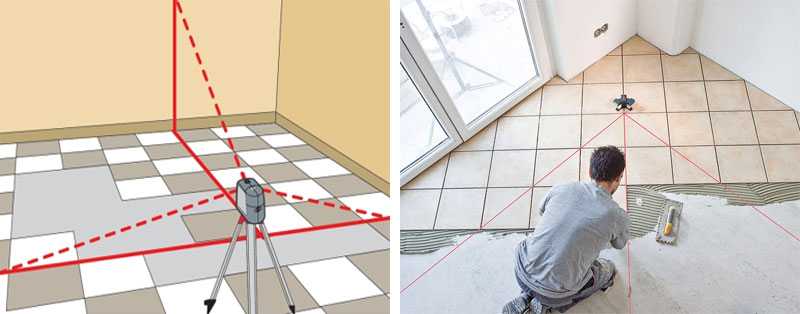 В данном материале мы расскажем о том, как сделать нумерацию страниц в Word 2007, 2010 и 2013 с первой и 2 страницы документа.
В данном материале мы расскажем о том, как сделать нумерацию страниц в Word 2007, 2010 и 2013 с первой и 2 страницы документа.
В программах Word 2007, 2010 и 2013 используется так называемый ленточный интерфейс. В нем все функции программы разделены на несколько вкладок. И для того чтобы найти ту или иную функцию нужно сначала понять, в какой вкладке она относится. Иначе в поисках нужной функции придется просматривать все вкладки подряд. Для того чтобы избежать траты лишнего времени, сразу скажем, что функция нумерации страниц находится на вкладке «Вставка». Кроме этого некоторые функции, которые связанные с нумерацией страниц, доступны на вкладке «Разметка страниц». С этими двумя вкладками мы и будем работать.
Как сделать нумерацию страниц в Word 2007, 2010 и 2013
Итак, если вы хотите сделать нумерацию страниц в Ворде, то вам необходимо перейти на вкладку «Вставка» и нажать там, на кнопку «Нумерация страниц».
После этого на экране появится небольшое меню. В данном меню нужно выбрать, где именно вы хотите поместить нумерацию страниц. Здесь можно выбрать расположение вверху слева, вверху справа, по центру и т.д.
В данном меню нужно выбрать, где именно вы хотите поместить нумерацию страниц. Здесь можно выбрать расположение вверху слева, вверху справа, по центру и т.д.
Если нужно удалить нумерацию страниц, то это можно сделать с помощью того же меню на вкладке «Вставка».
Кроме этого вы можете выбрать пункт меню «Формат номеров страниц». Используя данную функцию, вы сможете сделать более продвинутую нумерацию страниц.
Например, вы сможете выбрать формат номера (1, 2, 3 или a, b, c). Также с помощью функции «Формат номера страницы» можно задать число, с которого нужно начинать нумерацию. Например, вы можете указать число «0».
В этом случае нумерация страниц начнется не с единицы, а с нуля, что дает некоторые дополнительные возможности.
Как сделать нумерацию страниц в Ворде с 2 страницы
Очень часто у пользователей возникает необходимость сделать нумерацию страниц с 2 страницы. К счастью, это делается достаточно просто. Для этого вам сначала нужно создать обычную сквозную нумерацию страниц начиная с первой страницы.
Дальше на экране должно появиться окно «Параметры страницы». Здесь устанавливаем отметку напротив функции «Различать колонтитулы первой страницы» и сохраняем настройки нажатием на кнопку «Ok».
Таким образом, вы сделаете нумерацию страниц, начиная с 2 страницы. Но, Word будет выводить на второй странице номер «2». Если вам такой вариант не подходит, и вы хотите, чтобы на второй странице документа выводился номер «1», то можно применить одну хитрость. Снова перейдите на вкладку «Вставка», нажмите на кнопку «Номер страницы» и выберите «Формат номеров страниц».
В появившемся окне установите значение «0» для параметра «Нумерация страниц начать с».
После этого Ворд начнет нумеровать страницы не с единицы, как обычно, а с нуля. А это значит, что на второй странице документа вы получите номер страницы «1».
Работая с документами, часто возникает необходимость придать им определенный вид, иными словами сделать разметку страницы в Word. Ко многим работам, например, курсовым или рефератам, в учебных заведениях прописываются определенные требования по оформлению (гост).
В программе Microsoft Word документ оформляется легко и быстро, главное — знать, как это сделать. Рассмотрим, как можно изменить параметры и разметить страницу под наши требования.
- Как сделать разметку страницы в Word:
- Параметры страницы;
- Абзац;
- Упорядочить.
- Как включить разметку страницы в Word;
- Как убрать разметку страницы в Word;
- Пример разметки страницы в Word по госту.
Как сделать разметку страницы в Word
Поменять разметку страницы в Microsoft Word поможет одноименная вкладка располагается сверху на панели инструментов. С ее помощью можно расположить текст определенным образом, изменить поля, установить фон страницы, задать отступ с новой строки и расстояние между абзацами.
При первой загрузке текстового документа любой версии Word (2003, 2007, 2010, 2013, 2016) заданы стандартные параметры. Давайте подробно разберемся с каждой группой и посмотрим что входит в раздел «Разметка страницы».
Параметры страницы в MS Word
Прежде чем устанавливать параметры форматирования страницы документа в ворде, следует подробно рассмотреть за что отвечает каждый пункт. Чем сейчас и займемся.
Чтобы изменить параметры страницы, следует перейти во вкладку «Разметка страницы», где будет располагаться блок с командами.
Поля
В основные параметры страницы в ворде, безусловно входят «Поля». Они могут быть:
- обычные,
- средние,
- узкие,
- широкие,
- зеркальные.
Речь идет об отступе от краев страницы до текста.
Стандартное, применяемое значение: по 2 см сверху и снизу, 1,5 см справа и 3 слева. Остальные варианты имеют другие значения.
При необходимости, можно задать любые значения вручную, такая функция находится в конце списка и называется «Настраиваемые поля».
При открытии данной вкладки появляется окошко, в котором, кроме полей, можно изменить размер бумаги (А4, А5 и другие параметры).
Вкладка «Источник бумаги» — позволяет разметить страницу со 2, 3, 4 или интересующей вас страницы, установить разные колонтитулы для четных и нечетных страниц.
Ориентация
Параметр «Ориентация», позволяет расположить бумагу по горизонтали (альбомная) или вертикали (книжная). Для выбора достаточно нажать кнопкой мышки на ориентацию и задать нужный параметр страницы.
При стандартных параметрах страницы в ворде, ориентация установлена в режиме «Книжная».
Размер страницы
Размер страницы может быть самым разнообразным. При нажатии выкатывается длинный список с форматами листа:
- А3;
- А4;
- B4;
- и далее.
Если нужного размера нет, можно задать свое значение. Внизу предлагается установить «Другие параметры страницы».
Стандартным размером является А4.
Колонки
При создании стандартного документа, колонки устанавливать не требуется, но существуют случаи, когда информация располагается в две колонки.
Во вкладке имеются несколько параметров разметки страницы на колонки:
- Одна;
- Две;
- Три;
- Слева;
- Справа.
Колонки могут быть не одинаковыми по толщине. Все предложенные варианты содержат схематичное изображение, что облегчает выбор нужного варианта.
Задать другие значения можно с помощью команды «Другие колонки». Появляется окно, в котором задается количество колонок и их толщина.
Разрывы
Разрывы устанавливаются в любом месте в тексте. Данная команда нужна для завершения одного раздела и начала нового. С нового раздела можно начать новую главу, можно для каждого раздела установить различные параметра оформления: поля, ориентацию, колонтитулы, размер и вид шрифта, и другие. Для того, чтобы сделать разрыв, нужно установить курсор после текста и выбрать команду «Страница».
Номера строк
Номера строк задаются для каждой страницы, то есть нумерация с новой страницы начнется с цифры «1». Если задать «непрерывно», то во всем документе строки будут пронумерованы подряд.
Возможна нумерация с цифры «1» в каждом разделе, ее отсутствие или пропуск выделенного абзаца.
Расстановка переносов
Расстановка переносов может быть автоматическая, то есть по мере написания текста, слово разрывается и появляется дефис. Если в списке выбрать команду «нет», то вместо разрыва, слова будут оставаться на предыдущей строке или полностью переноситься на следующую.
Переносы можно ставить вручную. Команда «Параметры расстановки переносов» дает возможность установить ширину переноса и максимальное число последовательных переносов.
Абзац
Положение отдельных абзацев регулируются с помощью команды «Абзац».
Для того, чтобы сделать изменения для нескольких абзацев, нужно выделить их и задать параметр:
- Отступ абзаца от края страницы задается слева и справа. Его можно увеличить и уменьшить.
- Интервал между абзацем и остальным текстом можно увеличить или уменьшить.
Упорядочить
Раздел «Упорядочить» входит в группу «Параметры страницы», но в отличии от предыдущих действий, отвечает за дизайн графики (картинок, графических элементов и тд.
Положение
Положение задается для вставленных картинок, которые можно расположить:
- справа;
- слева;
- посередине;
- ниже;
- или выше.
Все варианты сопровождаются схематичным изображением. Так же параметры задаются вручную, в конце списка необходимо выбрать «Дополнительные параметры разметки». Во вкладках меняется положение рисунка, обтекание текстом и размер.
Обтекание текстом
Обтекание текстом картинок предусмотрено различное:
- разместить текст перед изображением;
- разместить текст за изображением;
- разместить текст вокруг изображения.
В конце списка в «Дополнительных параметрах разметки» открывается окно, в котором можно изменить положение, обтекание и размер.
Переместить вперед
При создании какого графического наполнения текстом, тот или иной элемент хочется переместить выше предыдущего и вывести на первый план. Абсолютно не важно с чем работаем, это может быть автофигура, рисунок, надпись и другие.
Для того, чтобы переместить объект вперед, следует выделить интересующую картинку (изображение, графический элемент и тд.) и выбрать команду «Переместить вперед».
Переместить назад
Для того, чтобы переместить объект назад, следует выделить интересующую картинку (изображение, графический элемент и тд.) и выбрать команду «Переместить назад».
Область выделения
Область выделения содержит все объекты и их видимость.
Выровнять
Выровнять рисунок можно по правому, левому, верхнему или нижнему краю, по горизонтали или вертикали. Изображение займет заданную позицию.
Группировать
Собрав композицию из нескольких графических фигур, хочется работать уже не с одним подэлементом, а с целой группой.
Выберите все интересующие объекты и нажмите команду «Группировать». Теперь, при нажатии на одном из подэлементов, выделятся сразу все, что облегчит дальнейшую работу.
Повернуть
Повернуть рисунок можно вправо или влево на 90 градусов, а также отразить сверху вниз или слева направо.
Как включить разметку страницы в Word
Текстовый редактор Microsoft Word версий 2003, 2007, 2010, 2013, 2016 и более ранних, разработан для составления документов по определенным параметрам. В связи с этим, включение режима разметки страницы, при первом открытии документа, не требуется, он установлен по умолчанию.
Все же, бывают случаи, когда пользователь открывая документ не видит ни полей, ни линейки, ни других параметров, позволяющих настроить параметры страницы.
Чтобы включить режим разметки, требуется перейти во вкладку «Вид» и выбрать «Разметка страницы».
Кстати, кроме этой команды, на выбор представлены:
- Режим чтения;
- Разметка страницы;
- Веб-документ;
- Структура;
- Черновик.
Про каждую расскажем в отдельной статье.
В этой же вкладке, пользователь может либо включить, либо отключить:
- линейку;
- сетку;
- область навигации.
Как убрать разметку страницы в Word
Предположим, пользователь создает документ для веб-странички.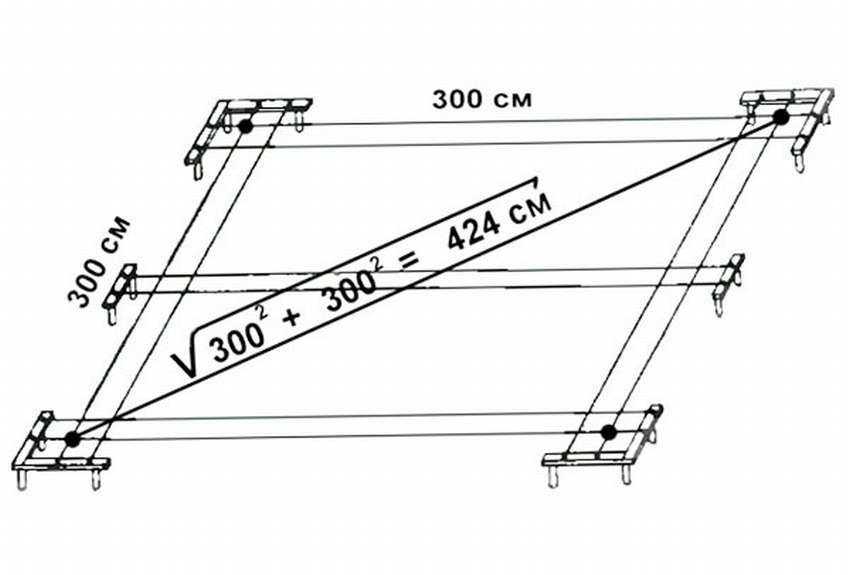 В этом случае, как таковая разметка страницы ему не нужна и ее можно убрать.
В этом случае, как таковая разметка страницы ему не нужна и ее можно убрать.
Чтобы это сделать, перейдем во вкладку «Вид» и выберем интересующий режим отображения (скорее всего Веб-документ).
Пример разметки страницы в Word по госту
На примере реферата, разберем поэтапно, как сделать правильную разметку страницы в Ворде для сдачи в университет.
В методичке по оформлению, прописаны стандарты гост, где поля должны быть узкие, ориентация книжная, размер бумаги А4, текст должен быть расположен в две колонки и рисунок нужно расположить снизу слева, поменяв размер.
Приступим к оформлению полей. Перейдем во вкладку «Разметка страницы», кликаем мышкой команду «Поля». В открывающемся списке ищем «Узкие», кликаем по ним мышкой.
Далее нажимаем мышкой на команду «Ориентация» и кликаем по варианту «Книжная» (стандартная разметка страницы в Word, задает режим книжной ориентации по умолчанию).
Нажимаем команду «Размер бумаги», листаем список до формата листа «А4».
Выбираем команду «Колонки», кликаем по параметру «Две».
Для работы с рисунком в группе «Упорядочить», находим команду «Положение». В самом низу нажимаем на «Дополнительные параметры разметки».
Во вкладке «Положение» по горизонтали в выравнивании нажимаем на стрелочку вниз и выбираем «по левому краю», по горизонтали «по нижнему краю».
Меняем вкладку на «Размер» и указываем требуемые параметры.
На этом все. Если остались вопросы по теме «Как сделать разметку страницы в Ворд и правильно настроить параметры оформления», предлагаю продолжить в комментариях.
Оставляйте свои отзывы о статье или пишите свое мнение по этой теме. Будет интересно почитать.
Определение процента наценки и бесплатный калькулятор
Каждый умный владелец бизнеса знает, что для получения прибыли им необходимо устанавливать цену на свою продукцию выше, чем ее приобретение. Разница между тем, сколько покупатель платит за товар, и тем, во сколько продавцу приходится его изготовить или приобрести, выражается в проценте наценки.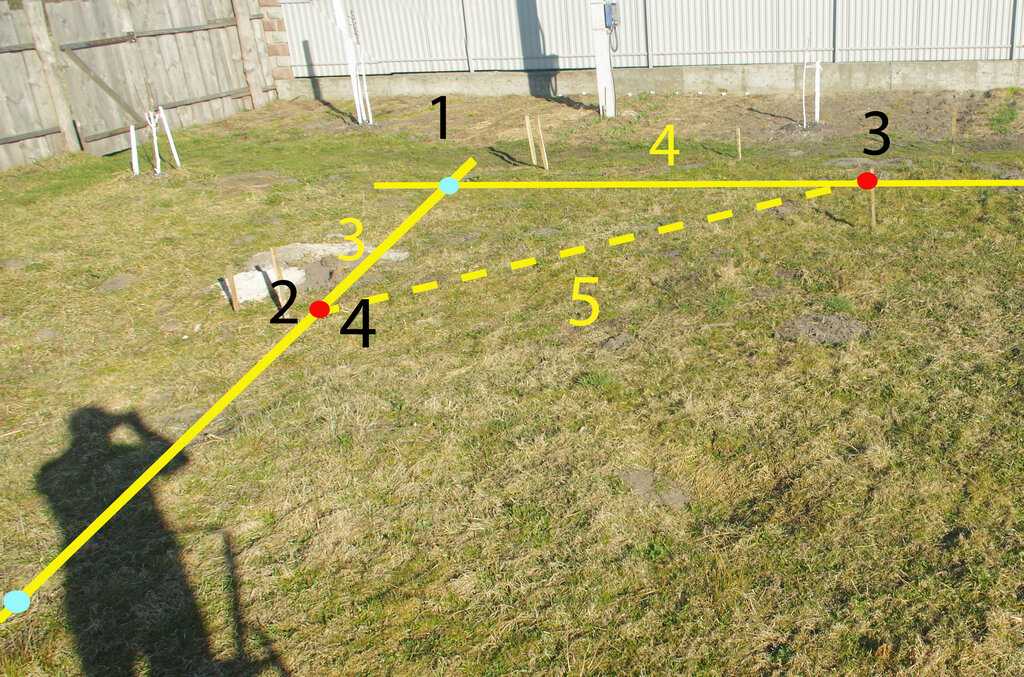 Не существует универсального процента наценки — на его определение влияет множество факторов, в том числе тип отрасли, сколько берут конкуренты и что продается. Понимание того, как лучше всего применять разметку, является важным шагом на пути к повышению прибыльности бизнеса.
Не существует универсального процента наценки — на его определение влияет множество факторов, в том числе тип отрасли, сколько берут конкуренты и что продается. Понимание того, как лучше всего применять разметку, является важным шагом на пути к повышению прибыльности бизнеса.
Что такое процент наценки?
Наценка в процентах измеряет разрыв между ценой товара для продавца и ценой, взимаемой с конечного покупателя. Чем выше наценка, выраженная в процентах от себестоимости, тем больше зарабатывает компания. Например, если производство товара обходится предприятию в 5 долларов, а оно продает его за 8 долларов, дополнительные 3 доллара — его валовая прибыль — составляют 60% наценки. (Подробнее о том, как рассчитать процент наценки, скоро.)
Процент наценки по сравнению с валовой прибылью:
Процент наценки и маржа валовой прибыли (или валовая маржа) — это связанные понятия, которые измеряют одно и то же по-разному. В то время как процент наценки выражает валовую прибыль (выручка за вычетом затрат) в процентах от затрат, маржа валовой прибыли выражает валовую прибыль в процентах от цены. Другими словами, процент наценки отвечает на вопрос: «Насколько цена выше себестоимости в процентном отношении?» в то время как маржа валовой прибыли отвечает на вопрос: «Какая часть цены составляет валовую прибыль?» Если вы знаете либо процент наценки, либо валовую прибыль, вы также можете рассчитать другой показатель.
Другими словами, процент наценки отвечает на вопрос: «Насколько цена выше себестоимости в процентном отношении?» в то время как маржа валовой прибыли отвечает на вопрос: «Какая часть цены составляет валовую прибыль?» Если вы знаете либо процент наценки, либо валовую прибыль, вы также можете рассчитать другой показатель.
Ключевые выводы
- Процент наценки — это отношение валовой прибыли продукта к его себестоимости.
- Это наиболее полезно для предприятий с физическими продуктами в отраслях, где цены привязаны к затратам на приобретение большего количества.
- Процент наценки зависит от отрасли и продукта. Нет другого золотого правила, кроме как найти цену, которая подходит как для вашего бизнеса, так и для ваших клиентов.
Объяснение процента наценки
Процент наценки наиболее полезен при применении к продуктам с дискретными предельными затратами, поскольку расчеты фиксированы и поддаются определению. (Это может относиться и к услугам.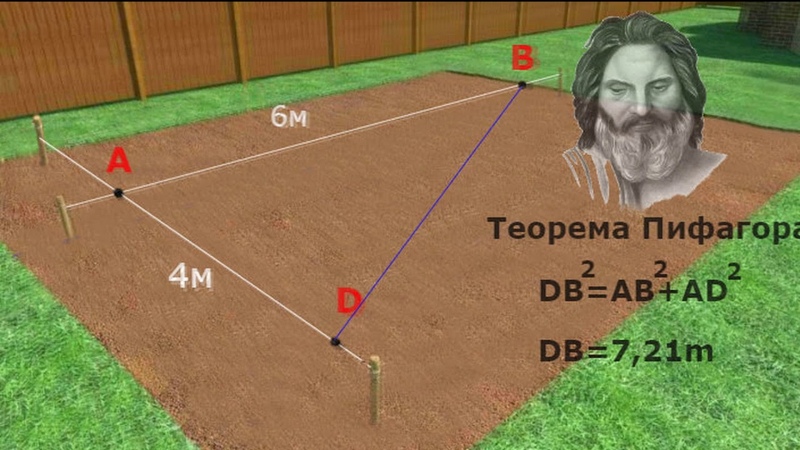 ) Чем больше структура затрат бизнеса зависит от прямого распределения и высоких предельных затрат, тем больше раскрывается процент наценки.
) Чем больше структура затрат бизнеса зависит от прямого распределения и высоких предельных затрат, тем больше раскрывается процент наценки.
Еще один важный момент, который нужно понять о проценте наценки: есть два способа увеличить его. Первый способ — поднять цены, второй — снизить себестоимость. Для предприятий, которые покупают свой инвентарь напрямую у поставщиков, последнее может быть проблематичным. Но для тех, кто производит свои собственные товары, эффективность производства может напрямую трансформироваться в более высокую маржу — а значит, в более высокие наценки — без необходимости повышения цен.
Почему важна процентная надбавка?
Процент наценки может многое рассказать об экономике единицы бизнеса, то есть о финансовых показателях, относящихся к каждой отдельной продаже, и о том, как они способствуют или ограничивают остальную часть бизнеса.
Продукты с небольшим процентом наценки, например, не оставляют много места для ошибок, которые могут привести к денежным потерям из-за растраты запасов, как это может произойти в случае избыточного заказа, перепроизводства или высокой нормы возврата. Предприятия с высокой конкуренцией и/или продуктами, для которых есть много хороших заменителей, с большей вероятностью будут иметь меньшие наценки, поскольку конкуренция может привести к снижению цен. Эти предприятия, как правило, должны быть на вершине потребительского спроса и доли рынка.
Предприятия с высокой конкуренцией и/или продуктами, для которых есть много хороших заменителей, с большей вероятностью будут иметь меньшие наценки, поскольку конкуренция может привести к снижению цен. Эти предприятия, как правило, должны быть на вершине потребительского спроса и доли рынка.
Представьте себе компанию, которая покупает пакеты для молока за 1 доллар и продает их за 1,10 доллара (наценка 10%). Каждая выброшенная коробка уничтожит валовую прибыль от 10 других продаж (0,10 х 10 = 1 доллар). Этот бизнес должен быть очень уверен в своей способности продать большую часть или все коробки, которые он заказывает.
Компании, продукция которых имеет высокий процент наценки, тем не менее, могут позволить себе иметь больше товарных запасов и больше концентрироваться на максимизации общих продаж, чем на беспокойстве о распродаже. Например, продавцы парфюмерии, категории товаров с известным высоким процентом наценки, должны убедиться, что аромат, который хочет покупатель, есть в наличии, если они надеются совершить продажу. Духи, которые продаются по 50 долларов за флакон, могут стоить продавцу всего 5 долларов, но отсутствие продажи из-за того, что предпочитаемого покупателем аромата нет в наличии, обойдется дороже, чем хранение дополнительной единицы, которая так и не будет продана.
Духи, которые продаются по 50 долларов за флакон, могут стоить продавцу всего 5 долларов, но отсутствие продажи из-за того, что предпочитаемого покупателем аромата нет в наличии, обойдется дороже, чем хранение дополнительной единицы, которая так и не будет продана.
Проценты наценки также полезны для сравнения ценовой политики различных брендов. Если две компании производят аналогичные товары одинакового качества, но одна компания взимает более высокую наценку, это может говорить о ценности бренда и позволяет продавцу устанавливать более высокую цену по таким причинам, как воспринимаемый статус.
Процент наценки следует рассматривать в контексте с другими показателями. Большой процент наценки может указывать на то, что бизнес очень прибыльный, но не в том случае, если его продажи низкие. Высокий процент наценки может также учитывать затраты, понесенные из-за факторов, не связанных с самим товаром, таких как расходы на рекламу и продажи.
Какой процент хорошей наценки?
Хорошая процентная надбавка — это та, которая обеспечивает цены, которые покупатели готовы платить, а также достаточную валовую прибыль для поддержания и роста бизнеса. Некоторые говорят, что хороший процент наценки — это самый высокий процент, который вы можете получить, взимая плату. Хотя иногда это действительно так, часто это недальновидная стратегия, которая провоцирует конкуренцию (делает бизнес «плохим парнем» в нарративах новых конкурентов) и может нанести ущерб репутации бренда.
Некоторые говорят, что хороший процент наценки — это самый высокий процент, который вы можете получить, взимая плату. Хотя иногда это действительно так, часто это недальновидная стратегия, которая провоцирует конкуренцию (делает бизнес «плохим парнем» в нарративах новых конкурентов) и может нанести ущерб репутации бренда.
Соответствующий процент наценки зависит от отрасли. Большинство предприятий могут справиться с этим, поговорив с клиентами, проанализировав конкурентов и отраслевые нормы и полагаясь на собственный опыт. Вообще говоря, товарные продукты имеют низкий процент наценки; бренды в основном взаимозаменяемы (например, молоко), а конкуренция снижает прибыль. С другой стороны, предметы роскоши (например, парфюмерия) легко отличить друг от друга и, следовательно, имеют высокий процент наценки. Ценовая власть предметов роскоши еще более усиливается там, где ценовые сигналы — приравнивание более высокой цены к продукту более высокого качества — и демонстративное потребление имеют больше силы для формирования восприятия статуса и ценности.
Какова средняя процентная надбавка?
Учитывая различия, присущие различным отраслям, средние проценты наценок будут ориентировочными цифрами, зависящими от доступных данных и, возможно, искаженных, когда в отрасли есть доминирующая компания. Возьмем, к примеру, розничную торговлю, где такие гиганты, как Amazon и Walmart, продают множество товаров по низким ценам с небольшой наценкой, в то время как многие мелкие розничные торговцы продают более дорогие альтернативы с лучшим сервисом. Другими словами, относитесь к оценкам легко.
На этом фоне приведем несколько примеров средних наценок по отраслям:
Продуктовые магазины работают с очень узкой наценкой — обычно от 1% до 3% на единицу товара. Поскольку в продуктовых магазинах есть много товаров, процент наценки сильно различается. Но в целом продуктовый бизнес является конкурентоспособным, и магазины, как правило, будут иметь более низкие наценки, чем, например, специализированные продуктовые магазины.

Рестораны имеют гораздо более высокий процент наценки, чем продуктовые магазины. Рестораны обычно наценивают цены на продукты на 200-400% выше оптовых цен, но подумайте, сколько уходит на накладные расходы. Покупатели продуктового магазина приходят в магазин, чтобы купить продукты; клиенты ресторана должны там, чтобы еда была приготовлена для них квалифицированным и своевременным образом. Имейте в виду, что все цифры являются средними значениями: например, ресторан может иметь 30% наценку на гамбургер и 2000% наценку на газировку.
Наценки на батончики аналогичны наценкам в ресторанах, возможно, даже немного выше, хотя в них используется меньше скоропортящихся ингредиентов и относительно меньшие трудозатраты. (В конце концов, чтобы смешать напиток или открыть пиво, не требуется команда людей.) Некоторые рестораны, торгующие алкоголем, обнаруживают, что еда привлекает клиентов, но напитки оплачивают счета.
Розничная торговля модной одеждой 9Товары 0058 обычно имеют наценку от 50% до 100%, но она может варьироваться в широких пределах.
 Фирменные товары, как правило, имеют более высокие наценки, а товары, купленные у розничных продавцов-посредников, будут иметь две наценки более низкого уровня в цепочке транзакций — от производителя к розничному продавцу и покупателю — чем товары, купленные непосредственно у производителя.
Фирменные товары, как правило, имеют более высокие наценки, а товары, купленные у розничных продавцов-посредников, будут иметь две наценки более низкого уровня в цепочке транзакций — от производителя к розничному продавцу и покупателю — чем товары, купленные непосредственно у производителя.Автомобили обычно продаются через представительства. Продавец подержанных автомобилей, который должен покупать автомобили у частных лиц без особой уверенности в том, что когда-либо сможет их перепродать, будет иметь наценку в диапазоне от 20% до 50%, в то время как типичный франчайзинговый автосалон, который получает новые автомобили от одного производителя, может иметь наценку. процент наценки 10%. У дилеров новых автомобилей есть больше способов восстановить стоимость автомобилей, которые не продаются, и они также могут заработать много денег с помощью стратегий финансирования, связанных с покупками автомобилей.
Предметы роскоши и услуги — интересная категория, потому что иногда важно быть дорогим.
 Например, продуктовый магазин не может брать 1000 долларов за коробку Oreos, а ресторан высшего класса может взимать возмутительную наценку за еду, которая заставляет человека чувствовать себя особенным и дает ощущение статуса. Самые богатые покупатели, как правило, менее чувствительны к цене, поэтому наценки на элитные варианты товаров могут в 10 и более раз превышать наценки на более обычные товары той же категории.
Например, продуктовый магазин не может брать 1000 долларов за коробку Oreos, а ресторан высшего класса может взимать возмутительную наценку за еду, которая заставляет человека чувствовать себя особенным и дает ощущение статуса. Самые богатые покупатели, как правило, менее чувствительны к цене, поэтому наценки на элитные варианты товаров могут в 10 и более раз превышать наценки на более обычные товары той же категории.
Как рассчитать процент наценки
Процент наценки рассчитывается путем деления валовой прибыли от предмета на его себестоимость, где валовая прибыль представляет собой цену предмета (или выручку) за вычетом затрат на его производство или покупку для перепродажи. Чтобы выразить результат в процентах, умножьте его на 100.
Формула процентной наценки:
Вернемся к примеру с парфюмом, где продавец платит 5 долларов за флакон и берет с покупателя 50 долларов. Формула для расчета процента наценки:
Процент наценки = [(цена — себестоимость) / себестоимость] × 100
Теперь мы просто подставляем переменные: [($50 – $5) / $5 ] x 100 = наценка 900%.
5 шагов для расчета процента наценки:
Давайте «поговорим» о том, как рассчитать процент наценки духов.
- Определите, во сколько духи обошлись продавцу (5 долларов).
- Определите, какую цену розничный продавец планирует установить на продажу духов (50 долларов США).
- Вычесть стоимость из цены: 50 долл. США – 5 долл. США = 45 долл. США.
- Разделите ответ на стоимость: 45 долл. США / 5 долл. США = 9 долл. США.
- Умножьте полученное число на 100, чтобы выразить ответ в процентах: 9 х 100 = 900%.
Пример расчета процента наценки:
Предположим, что ресторан быстрого питания продает газированную воду за 1 доллар, но ее приготовление стоит всего 5 центов в автомате. Стоимость составляет 0,05 доллара США, а цена — 1 доллар США.
Процент наценки = [(цена – себестоимость) / себестоимость] x 100
[(1 – 0,05) / 0,05] x 100 = 1900%
В том же ресторане продается бургер за 3,99 доллара, ингредиенты которого стоят 2,89 доллара.
Процент наценки = [(цена – себестоимость) / себестоимость] x 100
(3,99 – 2,89) / 2,89 x 100 = 38,06%
Управление наценкой с помощью NetSuite
Каждый проданный артикул имеет свой собственный процент наценки, и эти проценты наценки меняются в зависимости от затрат и цен. Отследить это в режиме реального времени может быть сложно, а использование информации требует отслеживания других показателей. Хотя рассчитать процент наценки несложно, гораздо сложнее отслеживать эту точку данных вместе со всей другой необходимой информацией, по запросу и в одном месте. Вот где программное обеспечение может помочь. NetSuite Pricing Management предоставляет единую платформу, на которой предприятия могут управлять несколькими стратегиями ценообразования по каналам, сохраняя при этом прибыль.
Заключение
Процент наценки является простой для расчета метрикой, но при использовании в сочетании с другими метриками он может многое рассказать об экономике единицы бизнеса или продукта, где ценообразование по принципу «затраты плюс» имеет смысл. Это наиболее легко применяется с физическими продуктами. Процент наценки — это метрика, которую стоит рассчитывать и отслеживать, поскольку руководство может использовать эту информацию для принятия стратегических решений по контролю за состоянием бизнеса.
Это наиболее легко применяется с физическими продуктами. Процент наценки — это метрика, которую стоит рассчитывать и отслеживать, поскольку руководство может использовать эту информацию для принятия стратегических решений по контролю за состоянием бизнеса.
Процент наценки Часто задаваемые вопросы
Как рассчитать процент наценки на единицу продукции?
Процент наценки рассчитывается путем деления валовой прибыли единицы (ее цена продажи за вычетом затрат на изготовление или покупку для перепродажи) на стоимость этой единицы. Если товар стоит 12 долларов, но производство обходится компании в 8 долларов, процент наценки составляет 50 % и рассчитывается как (12 – 8) / 8.
Как розничные торговцы используют процент наценки?
Процент наценки — это способ описания разницы между ценой товара и его стоимостью для продавца, выраженной в процентах от стоимости, включая прямые затраты на оплату труда и накладные расходы.
Сколько стоит наценка 25%?
Наценка в размере 25 % означает, что цена товара, который будет продан покупателю, на 25 % выше, чем его стоимость для продавца. Товар стоимостью 30 долларов США с наценкой 25% означает, что стоимость товара для продавца составила 24 доллара США.
Товар стоимостью 30 долларов США с наценкой 25% означает, что стоимость товара для продавца составила 24 доллара США.
Калькулятор наценки
Одна из наиболее распространенных стратегий ценообразования, так называемая ценообразование по принципу «затраты плюс» , основана на определенной норме наценки, типичной для конкретной отрасли . В этой стратегии предприниматель или компания определяет цену своей продукции с помощью процентной надбавки к удельным затратам. Следовательно, формула наценки следующая:
цена = (1 + наценка) * удельные затраты
Причина простоты этого подхода заключается в том, что процент наценки устанавливается в соответствии с тем, что является общепринятым в отрасли, привычками компании или эмпирическими правилами. К тому же цена зависит только от наценки и стоимости агрегата. Он не принимает во внимание любые другие факторы, такие как изменение спроса. Следовательно, любое изменение стоимости единицы товара ведет непосредственно к пропорциональному сдвигу цены.
Простое использование типичной ставки наценки и себестоимости не требует обширных исследований или анализа, что делает этот подход очень популярным: около 75 процентов компаний используют метод ценообразования по принципу «затраты плюс» . Однако подход, основанный на затратах, может иметь серьезные недостатки, если пренебрегать поведением потребителей. Чтобы проиллюстрировать это, давайте представим, что вы делаете зонтики. Каждый зонт стоит 5 долларов, и вы продаете каждый из них по 10 долларов каждый в зависимости от выбранной наценки и себестоимости. Спрос на зонт может очень быстро меняться в зависимости от погоды: в солнечные дни, вероятно, только несколько клиентов купят ваш товар по такой цене; стоимость вам потенциальных клиентов и доходов. Однако в дождливые дни спрос на зонты резко возрастает. Таким образом, клиенты будут платить еще больше денег, чтобы получить ваш продукт, чтобы вы могли значительно увеличить свою маржу.
Тем не менее, если вы оцениваете свои товары и услуги, применяя типичную наценку к удельным затратам, вы можете получить оптимальную цену, когда конкуренты имеют аналогичные затраты и применяют ту же наценку . Тем не менее, учет поведения потребителей на конкурентном рынке может помочь вам оптимизировать цену продукта. Другими словами, привязка наценки к ценовой эластичности спроса может сделать ваше управление ценами более эффективным. Кроме того, это предельных издержек , стоимость, добавленная в результате производства одной дополнительной единицы продукта, которая должна быть умножена на коэффициент наценки, зависящий от поведения рынка.
Тем не менее, учет поведения потребителей на конкурентном рынке может помочь вам оптимизировать цену продукта. Другими словами, привязка наценки к ценовой эластичности спроса может сделать ваше управление ценами более эффективным. Кроме того, это предельных издержек , стоимость, добавленная в результате производства одной дополнительной единицы продукта, которая должна быть умножена на коэффициент наценки, зависящий от поведения рынка.
Менеджеры в секторе розничной торговли особенно хорошо известны тем, что применяют схему ценообразования «затраты плюс» и методы практического применения. Однако наценки в розничной торговле не следуют универсальному шаблону. Вместо этого к отдельным продуктам применяются разные наценки в зависимости от некоторых основанных на опыте принципов:
- Чем ниже цена, тем выше должен быть процент наценки.
- Если вы можете быстро перемещать запасы, вам, вероятно, следует установить более низкий коэффициент наценки.
- Более низкие коэффициенты наценки следует использовать для продуктов с ключевой ценностью, где потребители имеют более сильное восприятие цены.


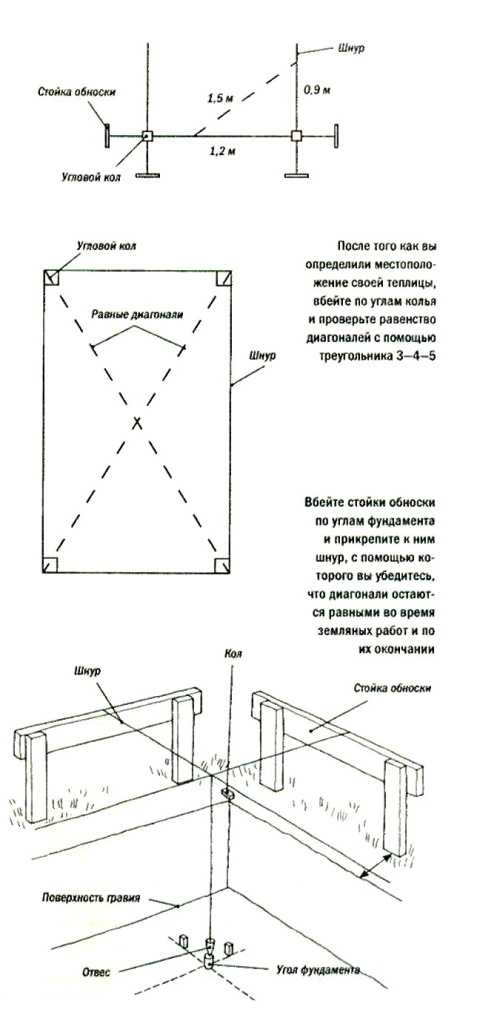 0.1 Поля
0.1 Поля